Lorsque la personnalisation du thème est activée, le visuel ArcGIS for Power BI applique les couleurs du thème Microsoft Power BI que vous avez sélectionné aux outils cartographiques et à la couche de données Power BI. De plus, vous pouvez appliquer des préréglages de configuration des visuels en exportant l’extrait de code du thème ArcGIS for Power BI et en l’incorporant à des thèmes personnalisés.
Remarque :
Reportez-vous à la rubrique Utiliser des thèmes de rapport dans Power BI Desktop et définissez des valeurs par défaut de propriétés de visuel ainsi que des styles de visuel avant de suivre les étapes des sections ci-après.
Activer le bouton d’activation/de désactivation du thème
Pour activer le bouton d’activation/de désactivation du thème, procédez comme suit :
- Vérifiez que les données Power BI ont été ajoutées au visuel ArcGIS for Power BI.
- En mode de mise à jour, accédez à la fenêtre Visualizations (Visualisations).
- Cliquez sur Format your visual (Mettre en forme un visuel).
- Dans l’onglet Format your visual (Mettre en forme un visuel), sous Theme (Thème), activez le bouton d’activation/de désactivation.
Appliquer le mode à contraste élevé
Reportez-vous à la rubrique Microsoft relative à la prise en charge du contraste élevé dans Power BI et à la rubrique Modifier le contraste des couleurs dans Windows pour plus d’informations sur le paramétrage du mode à contraste élevé.
- Le mode à contraste élevé n’est pas appliqué dans ArcGIS for Power BI par défaut. Vous devez activer le bouton d’activation/de désactivation Theme (Thème).
- Le contraste élevé est appliqué uniquement si la référence spatiale du fond de carte actuel est WKID-102100. Ainsi, vous pouvez passer à des fonds de carte connus (nuances de gris clair ou nuances de gris foncé), qui fournissent un contraste avec la couche de données.
- Le contraste élevé est appliqué uniquement aux couches de données. Actuellement, les couches d’entités et les couches de jointure ne sont pas prises en charge.
Appliquer un thème Power BI à un visuel ArcGIS for Power BI
Lorsque le bouton d’activation/de désactivation Theme (Thème) dans l’onglet Format your visual (Mettre en forme un visuel) est activé, le thème sélectionné est appliqué. Vous pouvez cliquer sur l’onglet View (Afficher) dans Power BI Desktop pour voir les couleurs qui sont appliquées. La couleur de la couche de données sur la carte est définie comme Color 1 (Couleur 1) sous Theme colors (Couleurs du thème). Il s’agit de la couleur par défaut lorsque les données ne sont pas ajoutées dans le champ Color (Couleur). La couleur des outils cartographiques dépend également de Color 1 (Couleur 1).

Remarque :
Si vous utilisez un champ de type chaîne dans le champ Color (Couleur), les couleurs de la couche de données dépendent de la gamme de couleurs du thème.
Si vous utilisez un champ de type numérique dans le champ Color (Couleur), les couleurs de la couche de données dépendent des couleurs divergentes dans le thème.
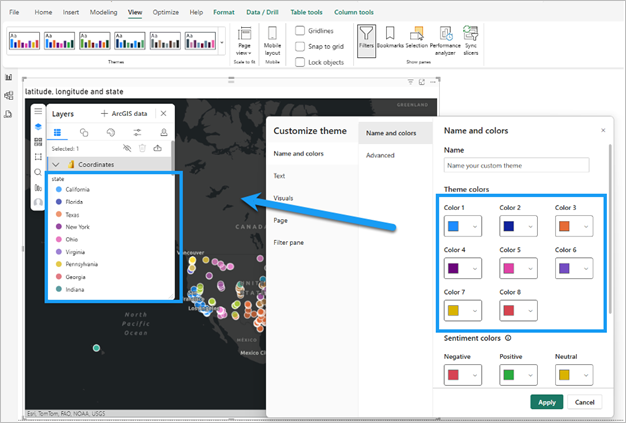

Sous Symbol styling (Style des symboles), les paramètres de couleur, tels que le dégradé de couleurs, sont définis par le thème Power BI et seront désactivés.

Éléments à prendre en compte
Gardez ce qui suit à l’esprit :
- Les thème sont appliqués uniquement aux couches de données. Actuellement, les couches d’entités d’ArcGIS et les couches de jointure ne sont pas prises en charge.
- En revanche, les thèmes prennent en charge les points, les polygones et les polylignes. Les symboles plus complexes, tels que les symboles d’image, ne sont pas pris en charge.
- Les thèmes sont appliqués aux moteurs de rendu simples, par valeurs uniques et par couleurs de classe uniquement. Par exemple, les moteurs de rendu des cartes de densité ne sont pas pris en charge.
- La modification des couleurs de symbole est désactivée lorsque le bouton d’activation/de désactivation Theme (Thème) dans l’onglet Format your visual (Mettre en forme un visuel) est activé car les couleurs sont déterminées par le thème.
- Lorsque le bouton d’activation/de désactivation Theme (Thème) est désactivé, les valeurs par défaut des couleurs de la couche de données sont rétablies.
Exporter un thème
Vous devez vous connecter à ArcGIS.
Remarque :
Reportez-vous à la rubrique Utiliser des thèmes de rapport dans Power BI Desktop et définissez des valeurs par défaut de propriétés de visuel ainsi que des styles de visuel avant de suivre les étapes des sections ci-après.
- Dans les outils cartographiques, ouvrez Settings (Paramètres)
 .
.La fenêtre Login | Settings (Connexion | Paramètres) apparaît.
- Cliquez sur l’onglet Settings (Paramètres)
 .
. - Sous la section Extract theme JSON as (Extraire le JSON du thème sous), sélectionnez Theme snippet (Extrait de code du thème) ou Theme file (Fichier du thème).
Theme snippet (Extrait de code du thème) est l’option par défaut.
- Si vous le souhaitez, cliquez sur Include basemap (Inclure le fond de carte) pour inclure le fond de carte actuellement sélectionné en tant que fond de carte par défaut dans le thème.
- Si vous le souhaitez, cliquez sur Inclure ArcGIS layers (Inclure les couches ArcGIS) pour inclure les couches ArcGIS actuelles de la carte dans le thème en tant que couches par défaut.
Ces couches sont ajoutées lorsque vous appliquez ce thème à d’autres rapports.
- Cliquez sur Download (Télécharger) pour le sauvegarder en tant que fichier ou sur Copy (Copier) pour le copier dans le Presse-papiers.
L’administrateur Microsoft Azure doit autoriser le privilège Download (Télécharger) dans votre organisation pour que vous puissiez procéder au téléchargement. Vous pouvez procéder à la copie sans autorisation particulière. Pour plus d’informations, reportez-vous à la section Traiter un JSON de thème ArcGIS for Power BI exporté ci-dessous.
Traiter un JSON de thème ArcGIS for Power BI exporté
Il est recommandé en premier lieu de se familiariser avec la structure et l’utilisation d’un fichier JSON et d’acquérir de l’expérience dans l’utilisation, la sélection, la manipulation et l’importation de fichiers de thème Power BI personnalisés. Pour en savoir plus, reportez-vous à la rubrique Utiliser des thèmes de rapport dans Power BI Desktop.
Exporter un extrait de code du thème
L’extrait de code du thème ne peut pas être utilisé seul comme fichier de thème. Il doit être inséré dans un fichier JSON de thème existant. L’extrait de code du thème est mis en forme comme suit :
"esriVisual": {
...all settings for ArcGIS for Power BI visual
}
Dans un fichier JSON de thème existant, collez l’extrait de code à l’emplacement approprié. Il s’agit de trouver la propriété visualStyles parent et de placer l’extrait de code esriVisual en tant qu’enfant. Ce dernier peut être placé au-dessus ou en dessous du style/des propriétés pour d’autres visuels. S’il est placé au-dessus d’autres visuels, pensez à ajouter une virgule.
{
"name": "Existing Custom Theme",
"icons": [],
"dataColors": [...],
... additional global properties,
"visualStyles": {
... styles/properties for other visuals,
<INSERT "esriVisual" snippet here>
}
}
Dans certains fichiers JSON de thème, la propriété visualStyles n’existe pas. Si tel est le cas, ajoutez la propriété visualStyles en tant que dernière propriété avant l’accolade fermante, comme illustré ci-dessous. Ensuite, collez dedans l’extrait de code esriVisual.
{
"name": "Default Theme",
"dataColors": [...],
...,
<INSERT “visualStyles” here>
}
Exporter un fichier de thème
L’exportation en tant que fichier de thème vous fournit un fichier JSON de thème entièrement structuré, comme illustré ci-dessous :
{
"name": "ArcGIS for Power BI theme",
"visualStyles": {
"esriVisual": {
... all settings for ArcGIS for Power BI visual
}
}
}
Ce fichier de thème contient uniquement des propriétés esriVisual et ne contient aucune autre propriété du thème par défaut ou appliqué. Ce fichier peut être chargé tel quel dans Microsoft Power BI Desktop comme thème actuel. Les paramètres de thème qu’il contient seront appliqués à tous les visuels ArcGIS for Power BI créés par la suite. Son utilité est ciblée car il concerne uniquement le visuel ArcGIS for Power BI. Il fournit un exemple du fichier de thème entièrement structuré et montre où la propriété esriVisual doit être placée. De plus, vous pouvez extraire uniquement l’extrait de code esriVisual de ce fichier en vue de son utilisation dans un fichier JSON de thème existant.
Vous avez un commentaire à formuler concernant cette rubrique ?